Как я могу создать A/B тест?
Начиная с февраля 2024 года, Gmail и Yahoo вводят новые требования к аутентификации, которые требуют использования пользовательского DKIM-аутентифицированного домена, с усиленным DMARC.
В апреле 2025 года Microsoft присоединилась к ним с аналогичным объявлением.
GetResponse настоятельно рекомендует всем отправителям использовать адрес отправителя на пользовательском домене, а также настроить записи DKIM
Более подробная информация об этих изменениях приведена в нашем блоге:
Все что нужно знать об изменениях в аутентификации Gmail и Yahoo (статья на английском).
A/B тесты позволяют разделить рассылку
Как я могу создать A/B тест
Мы предлагаем вам два типа A/B-тестирования. Вы можете проверить тему или содержание писем.
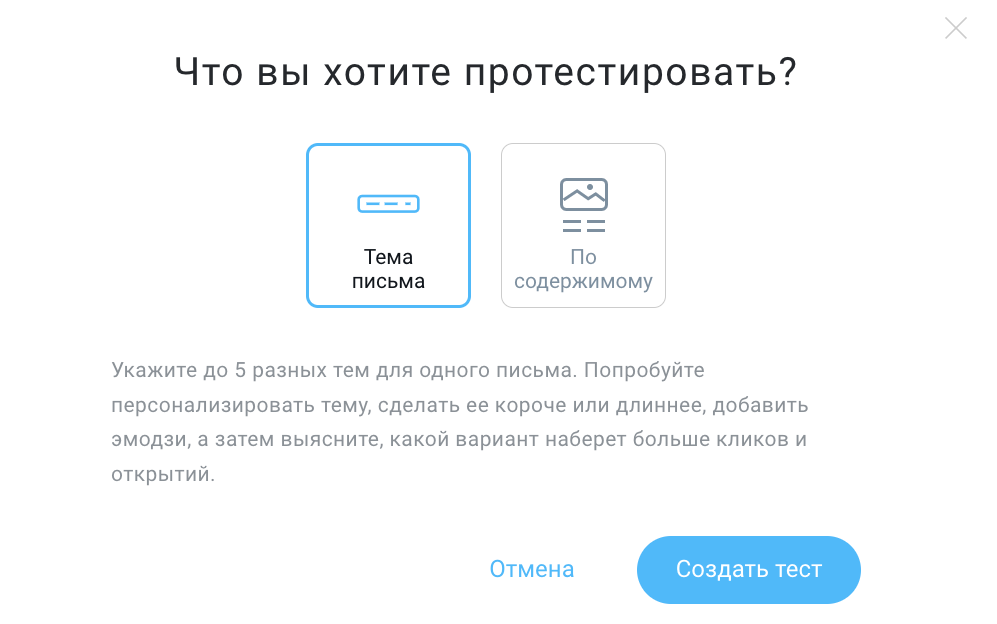
Как я могу протестировать тему письма
Чтобы создать A/B тест темы письма:
- Перейдите в Email маркетинг > A/B тесты.
- Кликните Создать A/B тест.
- Выберите Тема письма и нажмите Создать тест.
- Введите имя A/B теста — оно отображается только для вас.
- Выберите адрес отправителя и адрес для ответа.
- Введите варианты темы письма. Вы можете протестировать до 5 разных вариантов темы, чтобы проверить, какая приведёт к наибольшему числу открытий. Например, вы можете персонализировать тему добавив эмодзи, или указав специальное предложение.

- Выберите получателей, кликнув Добавить получателей.
- Создайте дизайн сообщения, кликнув Создать письмо. Больше информации об использовании редактора доступно здесь.
- Нажмите “Настроить A/B тест”, чтобы установить параметры теста. Вы можете использовать ползунок, чтобы выбрать размер тестовой группы. Вы можете протестировать вариант на 100% ваших получателей. С помощью процентного разделения определите, какая часть контактов получит варианты тестового сообщения, а какая часть — победившее сообщение. Если вы сдвинете ползунок до конца вправо, 100% контактов получат тестовые варианты вашего сообщения, а победившее сообщение отправлено не будет.
Как только всё будет готово, кликните Сохранить.
- Выберите, хотите ли вы, чтобы мы автоматически отправили победившее сообщение остальной части группы, или предпочитаете сделать это вручную (применимо только в случае, если для тестирования выбрано менее 100% контактов).
- Отслеживание кликов будет включено по умолчанию, чтобы отслеживать, какие контакты переходили по ссылкам. Это поможет определить вовлеченность контактов.
- Выберите, отправлять ли информацию о кликах в Google Analytics.
- Выберите, отправить ли рассылку сразу или в заданное время.
- Теперь вы можете сохранить сообщение как черновик, либо начать A/B тест.

Как протестировать содержимое письма
Чтобы создать A/B тест содержимого письма:
- Перейдите в Email маркетинг > A/B тесты.
- Кликните Создать A/B тест.
- Выберите По содержимому и нажмите Создать тест.
- Введите имя A/B теста — оно отображается только для вас.
- Выберите адрес отправителя и адрес для ответа и введите тему письма.
- Выберите получателей, кликнув Добавить получателей.
- Перейдите в раздел Дизайн и содержимое, чтобы создать варианты писем. Редактируйте свой контент и тестируйте по одному, например, только CTA. Используйте шаблон, начните с пустого макета или повторно используйте предыдущее сообщение. Прежде чем переходить к варианту Б, необходимо создать вариант А. Нажмите Создать вариант.
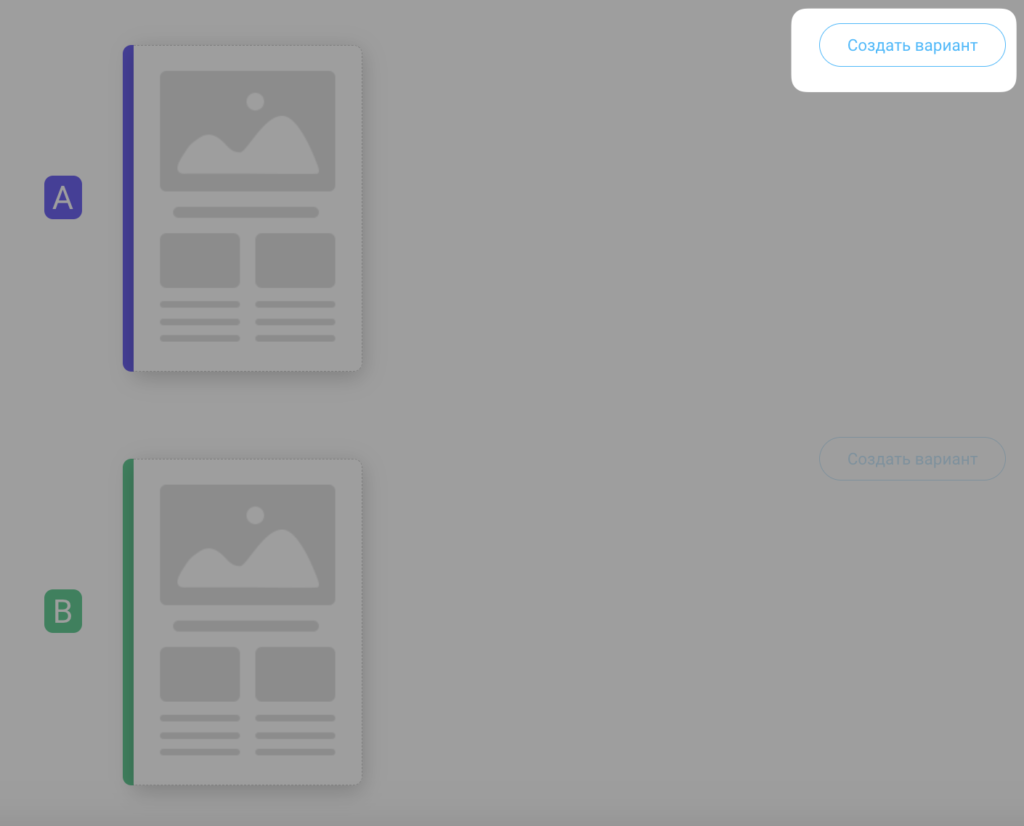
- Создав вариант А, нажмите Далее, чтобы вернуться к настройкам сообщения. Нажмите Создать вариант рядом с сообщением Б, чтобы создать другую версию вашего письма. Как только вы это сделаете, нажмите Далее, чтобы вернуться к настройкам сообщения. Вы можете создать до 5 вариантов для одного A/B-теста.
- Нажмите Настроить A/B тест, чтобы установить параметры теста. Вы можете использовать ползунок для выбора размера тестовой группы. Вы можете протестировать вариант на 100% ваших получателей. С помощью процентного разделения определите, какая часть контактов получит тестовые варианты сообщения, а какая часть — победившее сообщение. Если вы сдвинете ползунок до конца вправо, 100% контактов получат тестовые варианты вашего сообщения, а победившее сообщение отправлено не будет.

- Выберите, хотите ли вы, чтобы мы автоматически отправили победившее сообщение остальной части группы, или предпочитаете сделать это вручную (применимо только в случае, если для тестирования выбрано менее 100% контактов). Затем выберите, какой фактор будет определять победителя (коэффициент открытий или кликов), и укажите, через какое время тест должен завершиться. Мы покажем вам краткое резюме вашей тестовой группы. Когда все будет готово, нажмите Сохранить.
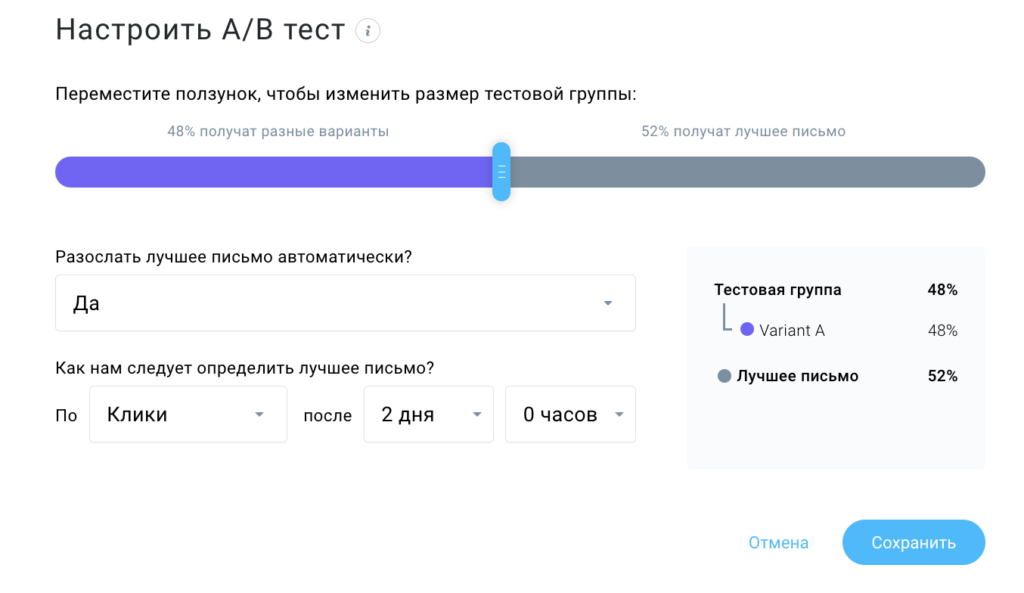
- Отслеживание кликов будет включено по умолчанию, чтобы отслеживать, какие контакты переходили по ссылкам. Это поможет определить вовлеченность контактов.
- Выберите, отправлять ли информацию о кликах в Google Analytics.
- Выберите, отправить ли рассылку сразу или в заданное время.
- Теперь вы можете сохранить сообщение как черновик, либо начать A/B тест.

Какие статусы могут быть у моих сообщений?
- Подготовка — мы отправляем ваше сообщение тестовым группам.
- Запланирован — отправка сообщения запланирована.
- Тестирование — мы отправили варианты и тестируем их результаты.
- Тестирование завершено — варианты были протестированы, и подготовлены результаты для выбора победителя (если вы решили вручную выбрать победителя).
- Отправка победителя — мы отправляем победившее сообщение оставшейся части получателей.
- Отменен — отправка сообщения была отменена пользователем.
- Завершен — тест завершен, все варианты, включая победителя, были отправлены.
- Черновик — сообщение сохранено, как черновик, и ожидает завершения работы.
Как выбрать сообщение-победителя и где его увидеть?
Если вы решили выбрать сообщения-победителя вручную, вы можете развернуть A/B тест и выбрать победителя из меню действий (три вертикальные точки), кликнув Отправить как победителя.
Вы сможете увидеть победившее сообщение над вариантами. Там вы сможете увидеть, сколько раз сообщение было доставлено после завершения теста, и какой был его процент открытий и кликов. Вы также сможете просмотреть подробную статистику этого сообщения.
Где я могу просмотреть статистику?
Вы можете просмотреть статистику сообщений в разделе Email маркетинг>> A/B тесты. Как только вы развернете секцию, результаты будут поделены на две категории:
- Результаты победителя.
- Результаты вариантов.
Каждая из них покажет количество отправок, процент открытий и кликов.
В статистике для каждого варианта будут показаны только открытия и клики, совершенные во время теста. Например, если тест длился два дня, мы покажем только статистику за эти два дня – клики и открытия, зарегистрированные после окончания теста не будут отображены.
Статистика сообщения-победителя будет показывать количество отправок и процент открытий и кликов за весь период – во время теста, и после отправки победителя.
Чтобы просмотреть больше статистики сообщения-победителя, кликните Просмотр статистики.
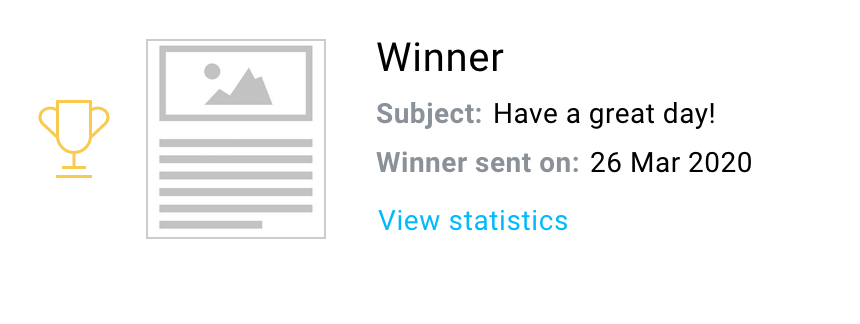
Старый редактор
Как создать A/B тест в старом редакторе?
Когда вы создаете рассылку в старом редакторе, внизу первой страницы вы увидите Дополнительные настройки.
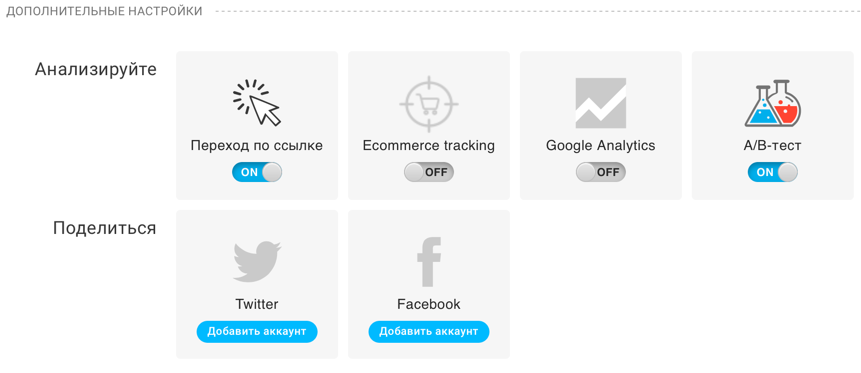
Кликните переключатель «A/B тест», чтобы включить его. После этого, в процессе создания рассылки появится дополнительный шаг, где вы сможете настроить тест.
После создания сообщения в редакторе, кликните Следующий шаг. Вы перейдёте на шаг создания A/B теста, где сможете выбрать, что необходимо протестировать.
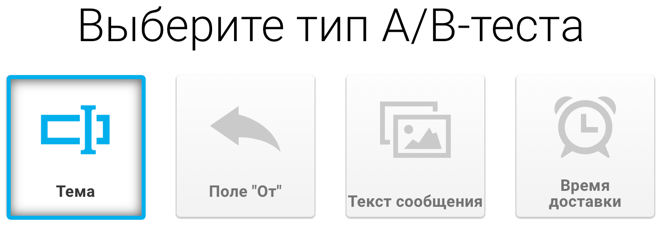
– В Теме можно протестировать до 5 вариантов тем.
– В Поле «От» можно протестировать до 4 разных адресов.
– В Тексте сообщения можно создать до 5 разных сообщений.
– Во времени доставки можно выбрать пять разных комбинаций даты и времени доставки.
Кликните Следующий шаг, чтобы перейти на шаг выбора получателей, где можно выбрать, как будут отправляться тестовые сообщения и сообщение-победитель.
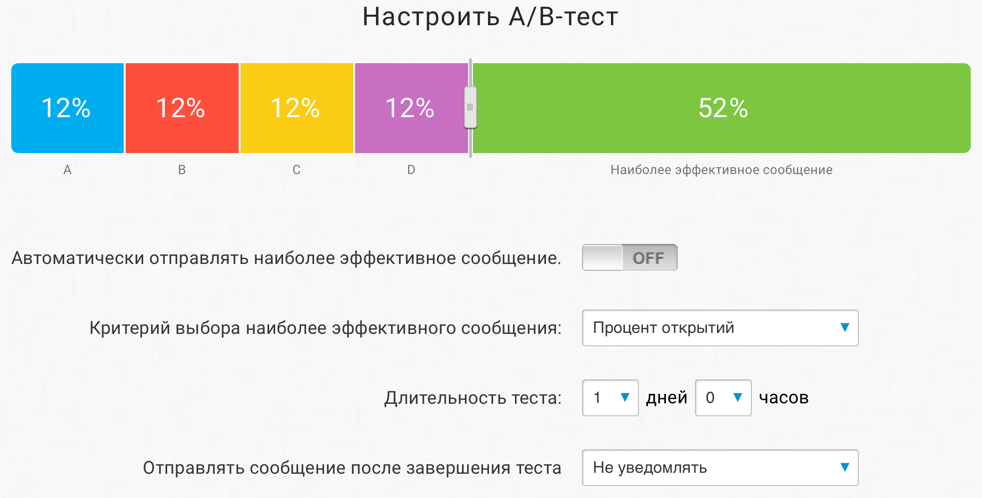
На странице сводки вы увидите, какой тип теста был выбран, и сможете проверить выбранные параметры теста. После этого вы сможете отправить тест сразу, или запланировать его на время в будущем.




